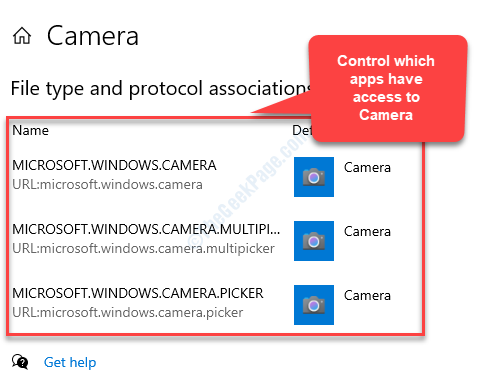Често пъти се налага да преинсталираме прозорци и ние изискваме продуктов ключ за активиране. Но започвайки от Windows 8, производителите не предоставят стикер с продуктовия ключ на гърба на лаптопа, а вграждат в дънната ви платка. Днес ще ви покажа как да извлечете продуктовия ключ от вашия истински windows лаптоп. Извиква се софтуерът, който ще използваме RWВсичко
ВНИМАНИЕ: Този софтуер ви позволява да променяте хардуерните настройки, това може да повреди вашата система, ако нещо се обърка. Авторът няма да поеме никаква отговорност за това, вие сте на свой риск.
Лаптопът за демонстрация, който използваме, е лаптоп Dell. Тествал съм само на лаптопи dell, не съм проверявал другите. Въпреки че трябва да работи добре.
Изтеглете софтуера:
32 бита http://rweverything.com/downloads/RwPortableV1.6.8.3.zip
64 бита http://rweverything.com/downloads/RwPortableX64V1.6.8.3.zip
Файлът е с размер почти 4 mb, след като го изтеглите, отворете папката. Тъй като това е преносима версия, няма нужда от инсталиране. Отворете Rw.exe
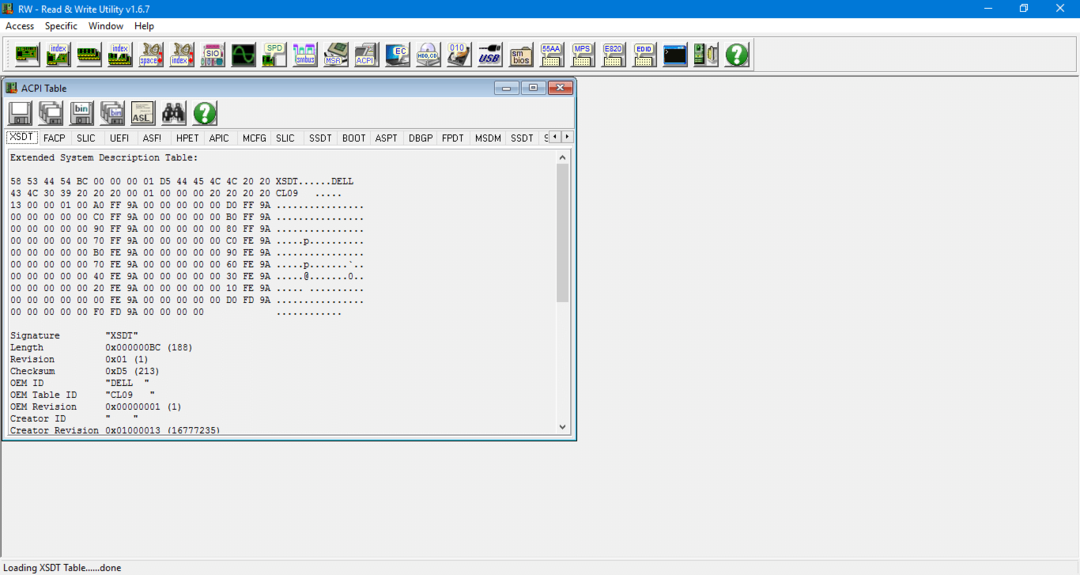
Сега под прозореца ACPI таблица отидете на раздела MSDM
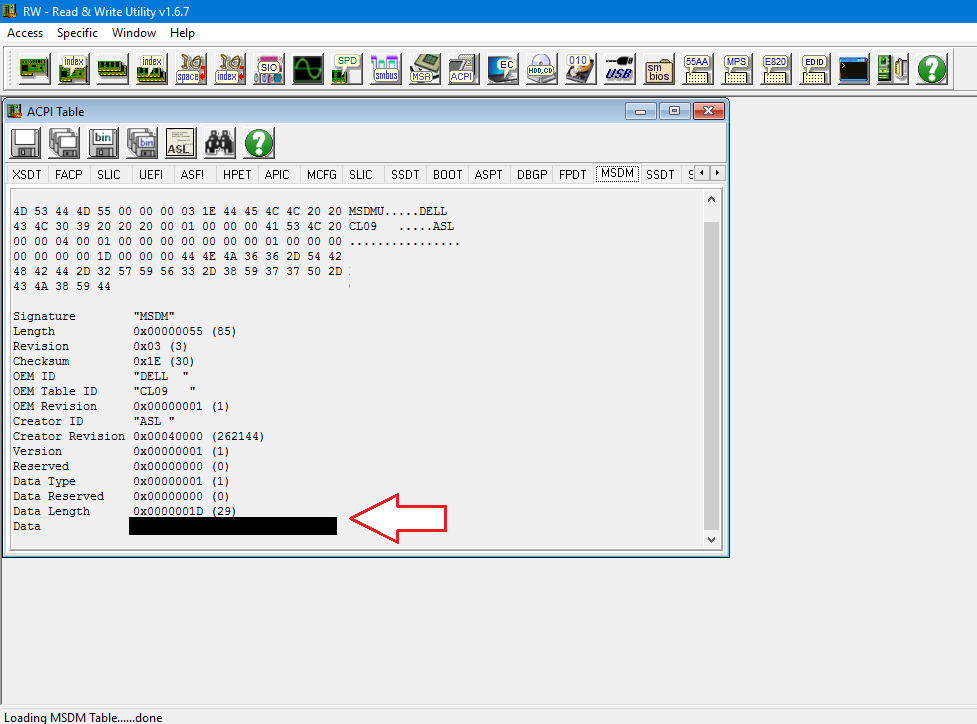
И така, вие имате вашето продуктов ключ пред ДАННИТЕ.
Този инструмент е полезен, когато форматирате целия си лаптоп и имате нужда от продуктовия ключ. Въпреки че можете да използвате и други софтуери като продуктов ключ и т.н., но те ще извлекат продуктовия ключ от инсталираната ви операционна система, а не от дънната платка. Ако вашият лаптоп не е преинсталиран с никоя друга операционна система, можете да използвате другите приложения. Но ако по някакви причини сте инсталирали друга операционна система, кажете ubuntu и сте изтрили цялата операционна система Windows, този инструмент е полезен, когато инсталирате Windows. Имайте предвид, че освен намирането на продуктовия ключ, този софтуер е много мощен за извличане на подробности за дънната платка. Също така ще позволи и редактиране. Затова бъдете внимателни, докато се забърквате с други подробности.